Synchronisierung Aktivieren
Bevor Sie die Synchronisierung aktivieren, stellen Sie bitte sicher, dass Sie ein aktuelles Backup haben z.B. mit Time Machine!
Um die Synchronisierung zu aktivieren, gehen Sie bitte folgendermaßen vor:
- Öffnen Sie die GarageSale-Einstellungen aus dem “GarageSale”-Menü
- Klicken Sie dort auf “GarageSale Pro”
- Erstellen Sie dort zunächst ein GarageSale Pro Konto, falls noch nicht getan
- Sobald Sie eingeloggt sind, können Sie auf “Synchronisierung aktivieren” klicken
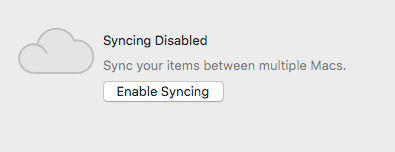
Synchronisierung auf dem ersten Mac aktivieren
Die Synchronisierung sollten Sie als erstes auf Ihrem “Haupt”-Mac aktivieren. Wird die Synchronisierungs-Funktion hier als erstes aktiviert, wird GarageSale damit anfangen, die Daten auf den Sync-Server hochzuladen. Dieser Prozess wird als “Initialer Daten-Upload” bezeichnet.
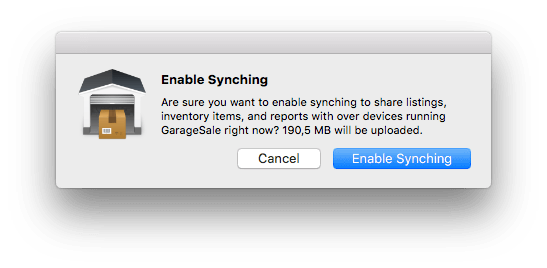
Synchronisierung auf einem weiteren Mac aktivieren
Wenn Sie anschließend die Synchronisierung auf einem anderen Mac aktivieren, der das gleich Pro-Konto nutzt, werden die lokalen GarageSale-Daten mit den Daten vom Sync-Server überschrieben. Dieser Prozess wird als “Initialer Daten-Download” bezeichnet.
Achtung: Wenn Sie auf “Synchronisierung Aktivieren und Lokale Daten Ersetzen” klicken, werden alle Ihre lokalen GarageSale-Daten gelöscht und mit den Daten von Ihrem ersten Mac ersetzt! Falls dieser Vorgang bereits vorhandene, wichtige Angebote oder Bestandsartikel löschen würde, stellen Sie sicher, diese vorher über das “Ablage”-Menü zu exportieren. Auf diese Weise können Sie sie nach Beendigung des initialen Daten-Downloads wieder importieren (Ebenfalls über das “Ablage”-Menü).
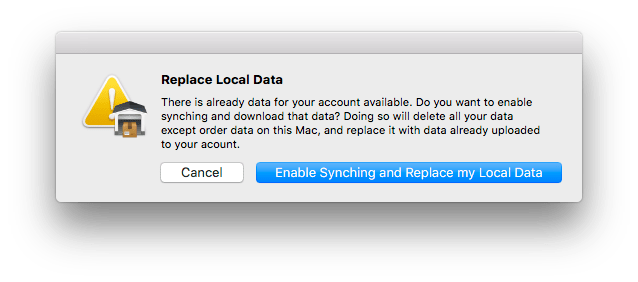
Abhängig von der Größe Ihrer GarageSale-Datenbank und Ihrer Internetverbindung kann der initiale Upload als auch Download mehrere Stunden in Anspruch nehmen. GarageSale zeigt Ihnen während dieser Phasen eine Fortschrittsanzeige an und informiert Sie, wenn der Vorgang abgeschlossen ist.
| << Übersicht | Synchronisierung Pausieren >> |